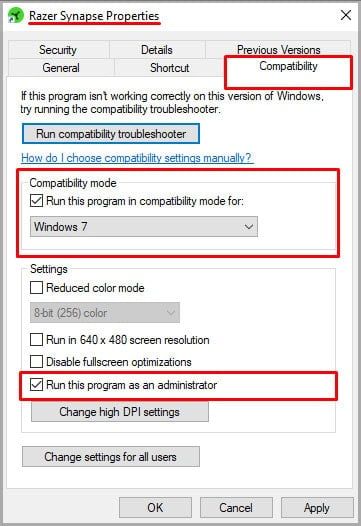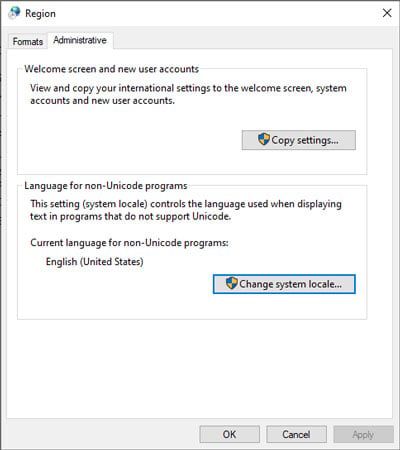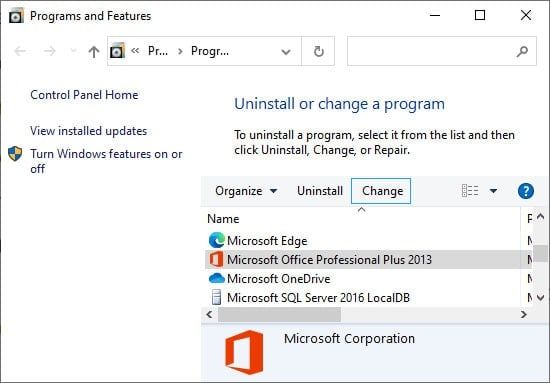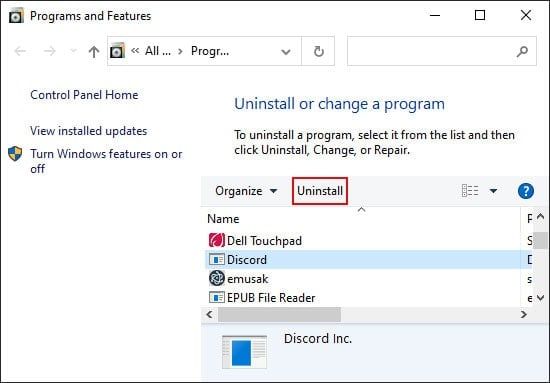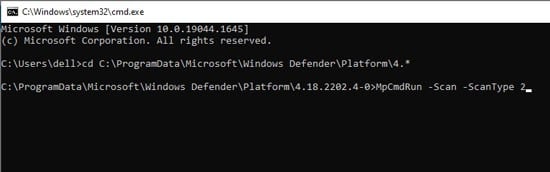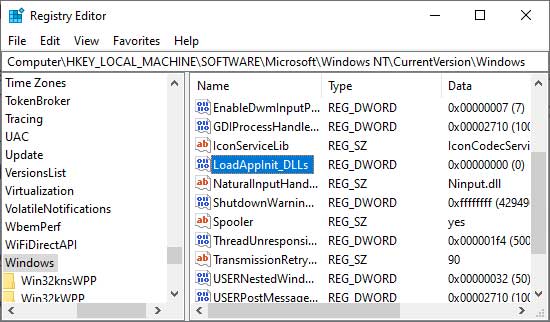Si su sistema no puede inicializar los archivos DLL necesarios, recibirá el mensaje de error La aplicación no pudo iniciarse correctamente (0xC0000142). Los archivos DLL que faltan pueden evitar que su sistema inicie el programa.
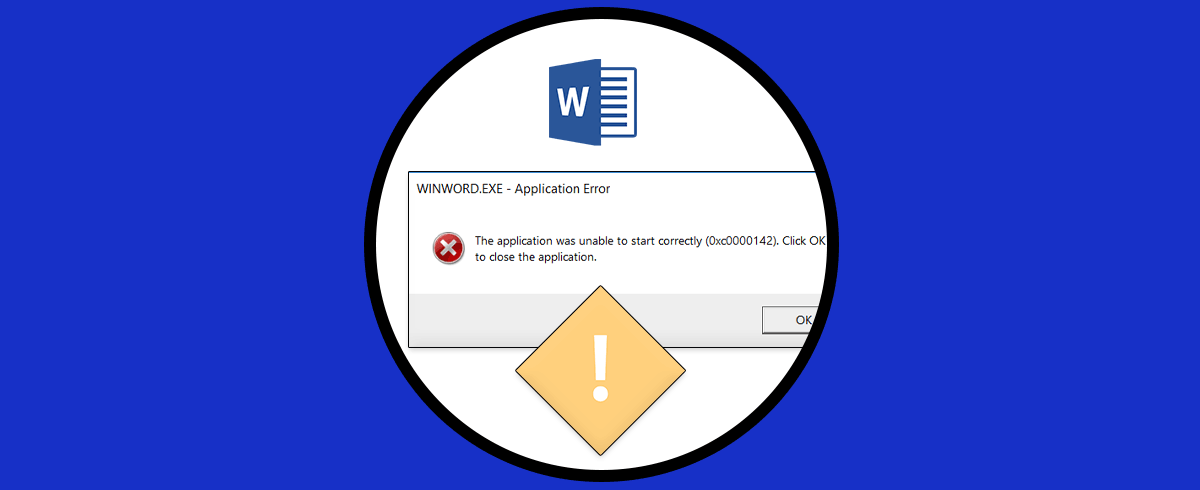
Este error indica que faltan o están dañados uno o más de los archivos de la biblioteca de vínculos dinámicos (DLL). Su sistema también puede tener otros problemas. Instalar o reparar los archivos debería corregir este error.
¿Qué causa que la aplicación no pueda iniciarse correctamente (0xc0000142)?
Aquí hay algunos factores responsables de este problema:
- Archivos DLL perdidos o corruptos.
- Incompatibilidad con su sistema operativo.
- Instalación incorrecta de la aplicación.
- Interferencia por software de terceros.
- Archivos corruptos del sistema.
- Problemas con la unidad de arranque.
¿Cómo solucionar el problema de que la aplicación no puede iniciarse correctamente?
Primero, reinicie su PC y verifique si el error ocurre nuevamente. Si no, pase a las posibles soluciones a continuación.
Ejecutar en modo de compatibilidad
El uso de aplicaciones antiguas en nuevas versiones de Windows a menudo provoca este error. Puede solucionar este problema ejecutando la aplicación en modo de compatibilidad para una versión anterior de Windows. Para hacerlo,
- Navegue hasta el archivo ejecutable de la aplicación.
- Haga clic con el botón derecho en el archivo ejecutable y seleccione Propiedades.
- Vaya a la pestaña Compatibilidad.
- Marque Ejecutar este programa en modo de compatibilidad para .
- Establezca el cuadro desplegable en la versión de Windows compatible con esta aplicación.
- Marque Ejecutar este programa como administrador.
- Haga clic en Aplicar y Aceptar.
Instalar los paquetes necesarios
Los archivos DLL que necesita su aplicación están incluidos en varios paquetes de tiempo de ejecución. Para instalar o reparar las bibliotecas, debe descargar e instalar los siguientes paquetes:
- Redistribuible en tiempo de ejecución de Visual C++
- Tiempo de ejecución de usuario final de DirectX
- Actualización de la tecnología DirectX 11
- .NET Framework 4.5 y .NET Framework 3.5
Cambiar la configuración regional del sistema
Varios diseñadores de software diseñan aplicaciones específicas para una localidad. Sucede especialmente con las aplicaciones creadas para países de habla no inglesa. Cambiar su localidad para que coincida con la aplicación solucionará este problema. Puede consultar con el fabricante del software para conocer la región correspondiente.
Así es como puede cambiar la configuración regional de su sistema:
- Abra el cuadro de diálogo Ejecutar (Win + R) e ingrese
Control. - Seleccione Región o Reloj y Región > Región.
- Vaya a la pestaña Administrativo y haga clic en Cambiar configuración regional del sistema.
- Establezca el cuadro desplegable en la localidad que necesita y haga clic en Aceptar.
Reinicie su PC y ejecute la aplicación.
Nota: También puede usar emuladores de configuración regional para cambiar la región de aplicaciones específicas.
Vuelva a registrar archivos DLL y ActiveX
A veces, las referencias del Registro para los archivos DLL pueden estar ausentes o dañadas. Tal escenario evita que su sistema cargue las bibliotecas y provoca este error. Volver a registrar los archivos resolverá este problema. Siga los pasos a continuación:
- Escriba
CmdEn la herramienta Ejecutar y presione Entrar. - Introduzca los siguientes comandos:
For %i in (%windir%system32*.dll) do regsvr32.exe /s %iFor %i in (%windir%system32*.ocx) do regsvr32.exe /s %i
Reinicie su computadora e intente iniciar la aplicación.
Reparación de aplicaciones de terceros
Si este error ocurre solo para una aplicación de terceros, es probable que el problema esté en la aplicación y no en su sistema. En tales casos, debe reparar el programa siguiendo las instrucciones a continuación:
- Abra el comando Ejecutar e ingrese
Appwiz.cpl. - Localice su aplicación y selecciónela.
- Haga clic en Reparar o Cambiar > Reparar.
- Sigue las instrucciones en la pantalla.
Reinstalar la aplicación en modo seguro
Si la reparación de la aplicación resulta inútil, es mejor reinstalarla por completo.
Primero, desinstale la aplicación siguiendo los pasos a continuación:
- Abra el comando Ejecutar e ingrese
Appwiz.cpl. - Busque su aplicación y haga clic en ella.
- Seleccione Desinstalar o Desinstalar/Cambiar > Desinstalar.
- Sigue las instrucciones en la pantalla.
Luego, descargue la última versión de la aplicación del sitio web oficial e instálela.
Actualizar controlador de gráficos
Muchos errores del controlador de gráficos son responsables de archivos DLL defectuosos. Muchos usuarios han experimentado este error debido a controladores NVIDIA dañados. Recomendamos actualizar su controlador de video, especialmente los de terceros, a la última versión. También evitará muchos otros problemas del sistema.
Si la actualización no soluciona el problema, intente deshabilitar temporalmente el software de la utilidad de gráficos desde el inicio de los Administradores de tareas mientras instala o ejecuta la aplicación. Los cambios requerirán un reinicio para que surtan efecto.
También puede eliminar el controlador NVIDIA con la utilidad Display Driver Uninstaller (DDU) en modo seguro e instalar el controlador más reciente. La DDU eliminará todos los archivos residuales potencialmente corruptos y las entradas de registro que dejó la versión anterior.
Solucionar problemas en el arranque limpio
Este error también ocurre cuando las aplicaciones de terceros interfieren con la carga de archivos DLL. Puede verificarlo iniciando su computadora en modo seguro.
Si el error no aparece, un proceso de terceros es el responsable. Por lo tanto, realice un inicio limpio y verifique los procesos individuales para aislar al culpable. Para hacerlo,
- Ingrese
Msconfigen el comando Ejecutar. - Vaya a la pestaña Servicios.
- Marque Ocultar todos los servicios de Microsoft y haga clic en Deshabilitar todo.
- Vaya a la pestaña Inicio y haga clic en Abrir Administrador de tareas.
- Seleccione todos los procesos y haga clic en Deshabilitar para cada uno.
Reinicie su PC. Luego, habilite los procesos y servicios uno por uno y reinicie su PC para verificar si el error ocurre después de reiniciar. Este método limitará el programa responsable de este error. Luego puede repararlo, deshabilitarlo o desinstalarlo para solucionar el problema.
Escanear con antivirus
Los programas de malware causan muchos problemas en el sistema y el error 0xc000142 no es una excepción. Algunos scripts dañinos pueden haber infectado su aplicación o archivos del sistema.
Recomendamos realizar un escaneo completo de su sistema para escanear todos los archivos. Puede hacerlo con Windows Defender siguiendo las instrucciones a continuación:
- Abra el símbolo del sistema.
- Introduzca los siguientes comandos:
Cd C:ProgramDataMicrosoftWindows DefenderPlatform4.*MpCmdRun -Scan -ScanType 2
Reparar archivos corruptos del sistema
También puede ejecutar el Comprobador de archivos del sistema para escanear y reparar archivos corruptos del sistema. Restaurará las DLL con errores junto con los archivos del sistema responsables de cargar las DLL. Así es como se ejecuta el Comprobador de archivos del sistema:
- Lanzar Ejecutar.
- Escriba
Cmdy presione Ctrl + Shift + Enter para cargar el símbolo del sistema elevado. - Escribe
Sfc /verifyonlyy presiona Enter. - Si detecta una violación de la integridad del sistema, ingrese
Sfc /scannow.
Eliminar el software de seguridad de terceros
Algunos programas de seguridad de terceros también pueden bloquear algunas bibliotecas importantes en su sistema. Puede deshabilitar o desinstalar el software de seguridad para solucionar este problema.
Windows ya incluye una característica antivirus muy eficiente. Por lo tanto, cualquier otro programa de seguridad es innecesario.
Deshabilitar AppInit DLL
Windows incluye un mecanismo AppInit_DLL. Hace que su sistema cargue archivos DLL personalizados en el espacio de direcciones de sus aplicaciones. Habilitarlo podría mejorar el rendimiento de las aplicaciones, pero viene con sus propios problemas.
Los scripts de malware obtienen fácil acceso a sus programas. Y AppInit DLL también puede causar puntos muertos en el sistema.
Habilitar este mecanismo también detendrá sus aplicaciones si alguna DLL está dañada o falta. Puede deshabilitarlo desde el Editor del Registro siguiendo las instrucciones a continuación:
- Inicie el cuadro de diálogo Ejecutar e ingrese
Regedit. - Vaya a
ComputerHKEY_LOCAL_MACHINESOFTWAREMicrosoftWindows NTCurrentVersionWindows - Haga doble clic en LoadAppinit_dlls y establezca los datos del valor en 0.
Actualizar o revertir el sistema operativo
Algunas actualizaciones del sistema pueden contener errores no resueltos que impiden que las aplicaciones se ejecuten. Si experimentó este error después de una actualización, debe volver a la compilación anterior.
Pero si hay más actualizaciones disponibles, es más inteligente actualizar a esa versión. Microsoft corregirá todos los errores informados en las actualizaciones posteriores.
Además, no olvide instalar actualizaciones opcionales tan pronto como estén disponibles.
Comprobar la unidad del sistema
Si obtiene este error para muchas aplicaciones, la unidad de su sistema puede tener algunos problemas. Puede verificar el disco ejecutando CHKDSK desde WinRE.
Si la utilidad detecta errores pero no puede corregirlos, es probable que su HDD o SSD se haya estropeado. Las unidades defectuosas también causan muchos otros problemas del sistema, así que esté atento a ellos.
Luego, llévelo a un especialista en hardware para que lo repare o lo reemplace.
Restaura tu Sistema
Si tiene un punto de restauración apropiado, puede restaurar su sistema. Revertirá todos los cambios del sistema, solucionando así este error. Para realizar una restauración del sistema:
- Abra Ejecutar e ingrese
Rstrui. - Seleccione un punto de restauración y siga las instrucciones en pantalla.
Reparar Instalar Windows
El método final es reparar su sistema operativo Windows. Reemplaza el sistema operativo anterior con uno nuevo mientras ignora todos los archivos de usuario y aplicación. De esta manera, una reparación en el lugar resuelve la mayoría de los problemas de su sistema.
Necesita un software de instalación que coincida con la compilación de sus sistemas para reparar su sistema.
Así es como puede reparar la instalación de Windows,
- Descargue y monte el archivo ISO de instalación de Windows.
- Dirígete a la unidad de instalación y ejecuta
Setup.exe. - Haga clic en Cambiar la forma en que el programa de instalación de Windows descarga las actualizaciones.
- Marque no en este momento y elija Siguiente.
- Seleccione Aceptar y siga las instrucciones en pantalla.
- En la página final, haga clic en Instalar.
Después de reparar Windows, instale los últimos paquetes de tiempo de ejecución. Luego, verifique si el error persiste. Si es así, deberá restablecer el sistema o realizar una instalación limpia.
Preguntas relacionadas
¿Cómo arreglar el error de la aplicación Sims 4 no pudo iniciarse correctamente?
Muchos usuarios han experimentado este error al usar OrangeEmu.dll Con el juego Sims 4. Puede seguir la guía de solución de problemas del foro CS RIN para resolver el problema.